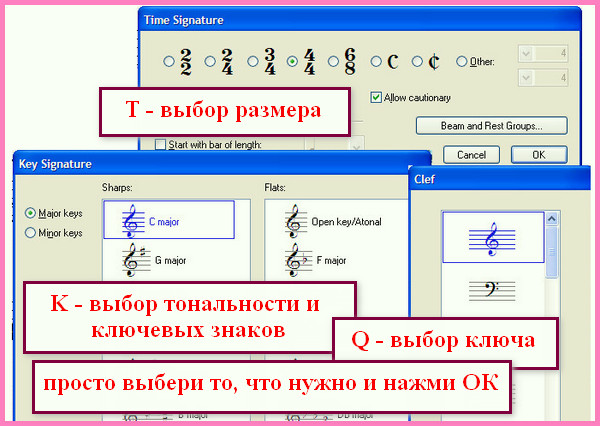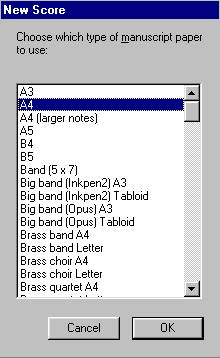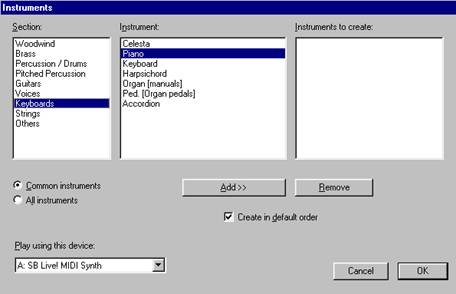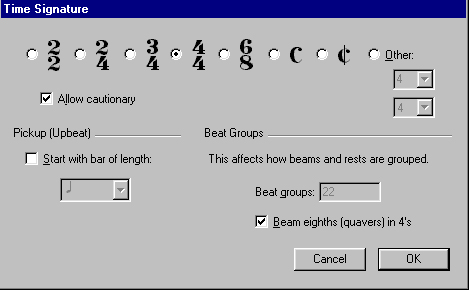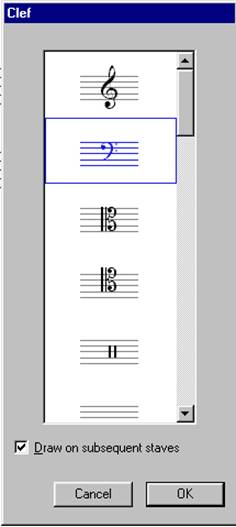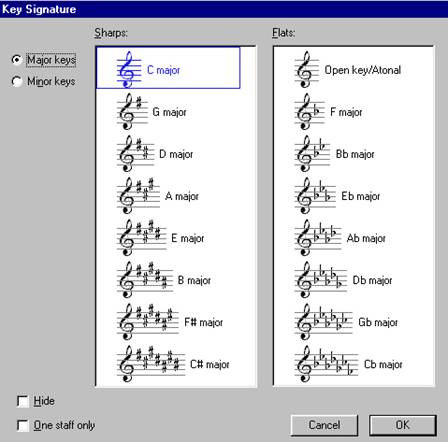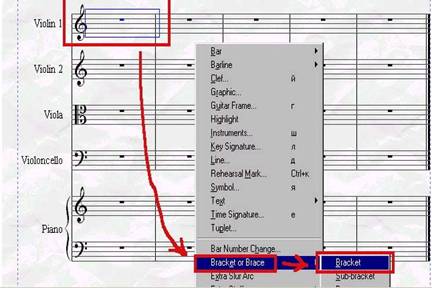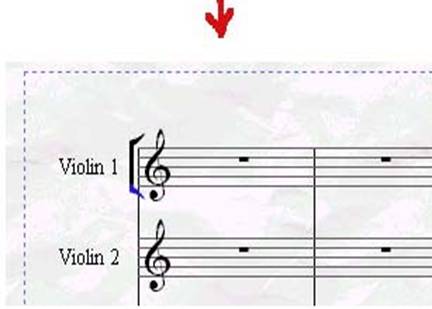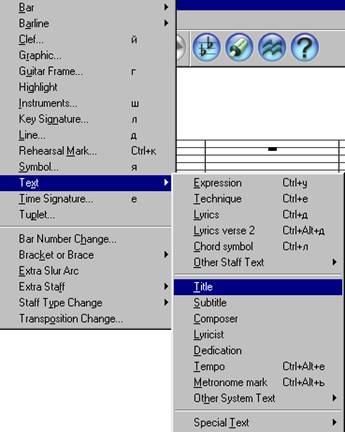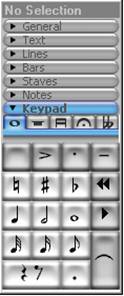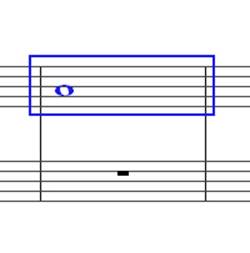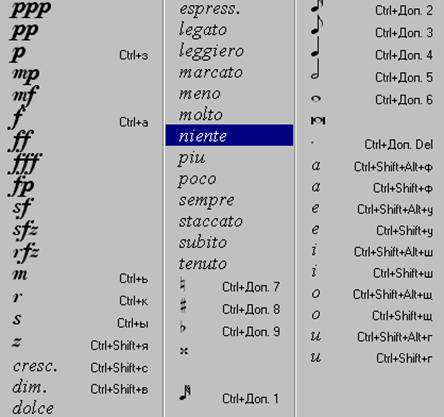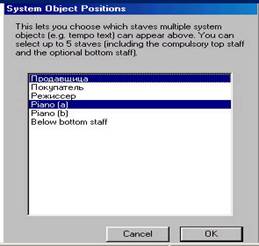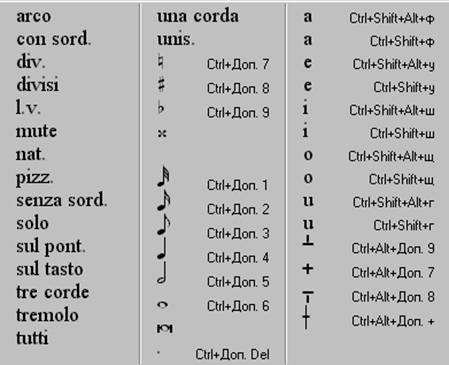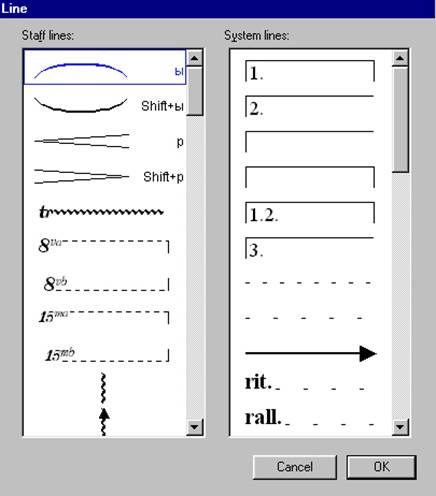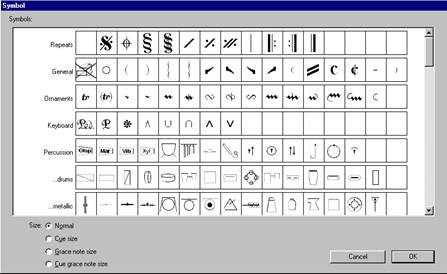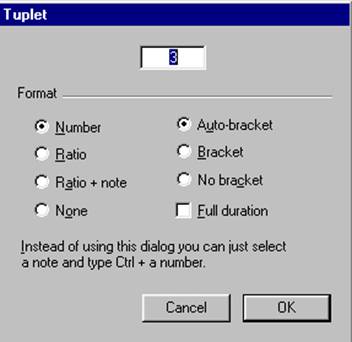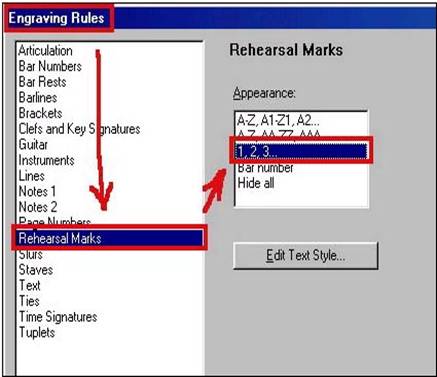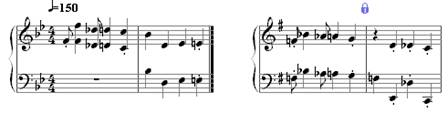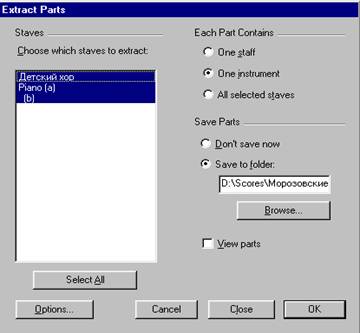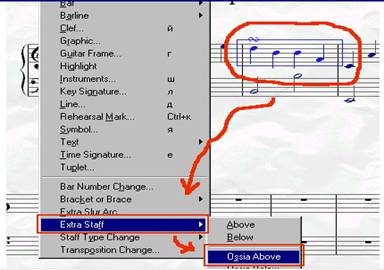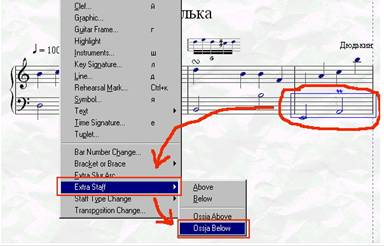Как работать в программе Sibelius? Создаём свои первые партитуры вместе

Основная прелесть редактора состоит в том, что в ней можно заниматься и простым набором нот, и работать над музыкальными проектами напрямую на компьютере. Например, делать аранжировки или сочинять новые музыкальные произведения.
Начнём работать
Существует 7 версий этой программы для ПК. Стремление улучшить каждую новую версию не повлияло на общие принципы работы в программе Sibelius. Поэтому всё написанное здесь в равной мере применимо для всех версий.
Мы покажем, как работать в программе Sibelius, а именно: набирать ноты, вводить различного рода обозначения, оформлять готовую партитуру и прослушивать звучание написанного.
Для открытия недавних проектов или создания новых используется удобный мастер.
Вводим музыкальный материал
Ноты можно вводить несколькими способами – с помощью MIDI-клавиатуры, обычной клавиатуры и мыши.
1. C помощью MIDI-клавиатуры
Если у вас имеется MIDI-клавиатура или клавишный синтезатор, подключённый к компьютеру через MIDI-USB-интерфейс, вы имеете возможность набирать нотный текст наиболее естественным образом – просто нажимая нужные фортепианные клавиши.
В программе имеется виртуальная клавиатура ввода длительностей, знаков альтерации и дополнительных обозначений. Она совмещена с цифровыми клавишами на компьютерной клавиатуре (которые включаются клавишей Num Lock). Впрочем, при работе с MIDI-клавиатурой вам нужно будет лишь изменять длительности.
Выделите такт, с которого вы начнёте ввод нот и нажмите N. Одной рукой играйте музыкальный материал, а другой включайте нужные длительности нот.
Если на вашем компьютере нет цифровых клавиш справа (например, на некоторых моделях ноутбуков), с виртуальной клавиатурой можно работать и мышью.
2. С помощью мыши
Поставив крупный масштаб, будет удобно набирать нотный текст и мышью. Для этого кликайте в нужных местах нотоносца, попутно выставляя нужные длительности нот и пауз, знаки альтерации и артикуляции на виртуальной клавиатуре.
Недостаток этого способа состоит в том, что и ноты, и аккорды придётся набирать последовательно по одной ноте. Это долго и утомительно, тем более, что существует вероятность случайного «непопадания» в нужную точку на нотоносце. Для корректировки высоты ноты используйте стрелки вверх-вниз.
3. С помощью компьютерной клавиатуры.
Этот способ, по нашему мнению, наиболее удобный из всех. Ноты вводятся при помощи соответствующих латинских букв, которым соответствует каждая из семи нот – С, D, E, F, G, A, B. Это традиционное буквенное обозначение звуков. Но, это лишь один из способов!
Ввод нот с клавиатуры удобен тем, что можно использовать множество «горячих клавиш», которые повышают производительность и скорость набора в разы. Например, для повторения одной и той же ноты просто нажмите клавишу R.
Кстати, с клавиатуры удобно набирать любые аккорды и интервалы. Для того чтобы достроить над нотой интервал – нужно в том ряду цифр, что располагается выше букв, выбрать число интервала – от 1 до 7.
С помощью клавиш вы также легко можете выбирать нужные длительности, знаки альтерации, проставлять динамические оттенки и штрихи, вводить текст. Некоторые операции, конечно, придётся делать мышью: например, переключаться с одного нотоносца на другой или выделять такты. Так что в целом метод является комбинированным.
На каждом нотоносце допустимо размещать до 4 самостоятельных голосов. Чтобы начать набирать следующий голос, выделите такт, в котором появляется второй голос, нажмите 2 на виртуальной клавиатуре, затем N и начинайте набор.
Добавляем дополнительные символы
Все функции для работы с нотоносцами и собственно нотным текстом доступны в меню «Создать». Для быстрого доступа к ним можно использовать горячие клавиши.
Лиги, вольты, обозначения транспонирования на октаву, трели и другие элементы в виде линий, можно добавить в окне «Линии» (клавиша L), и затем при необходимости «вытянуть» их мышью. Лиги можно быстро добавить, нажав S или Ctrl+S.
Мелизматика, знаки для обозначения специфики исполнения на разных инструментах, и другие специальные символы добавляются после нажатия на клавишу Z.
Если требуется поставить другой ключ на нотоносце, нажимайте Q. Окно выбора размера вызывается нажатием английского T. Ключевые знаки – K.
Оформление партитуры
Обычно Sibelius сам выстраивает такты партитуры наиболее удачным способом. Можно также это делать, вручную перемещая строки и такты в нужное место, также «расширять» и «сужать» их.
Послушаем, что получилось
В процессе работы можно в любой момент прослушать результат, выявить возможные ошибки и оценить, как это может звучать при живом исполнении. Кстати, в программе предусматривается настройка «живого» воспроизведения, когда компьютер пытается имитировать игру живого музыканта.
Желаем приятной и плодотворной работы в программе Sibelius!
Как в сибелиусе написать триоль
Методическое пособие по работе с нотным редактором «Sibelius».
Автор и составитель Лебедев Игорь Васильевич.
Рецензенты:
П.П. Морозов, председатель Волгоградского отделения Союза композиторов России, композитор.
О.А. Гумерова, доцент кафедры истории и теории музыки ЧГАКИ, Почётный работник высшего профессионального образования РФ.
В.В. Хатаев, преподаватель музыкальной информатики Брянского музыкального училища.
Перед вами пособие по работе с программой «Sibelius». Почему именно «Sibelius»? Авторы пособия не один год профессионально занимаются нотным набором и пробовали работать в самых различных программах, начиная с «Encore» и заканчивая «Finale». А «Sibelius» выгодно отличается от остальных программ очень удобными возможностями набора, большим количеством возможностей и высоким качеством распечатанных нот.
2. Принцип работы, навигация.
Основное окно программы выглядит следующим образом:
Как видно из рисунка, в программе используется аналогия с нотными листами.
В левом нижнем углу расположено окно «Навигатор», в котором отображается уменьшенная копия страниц партитуры.
В Окне «Навигатор» также расположен белый прямоугольник. Его положение показывает,
какая часть страницы отображена в данный момент на экране.
3.Создание нотного листа.
Щёлкните по чистому листочку в верхнем левом углу основного окна программы. Появится окно выбора формата бумаги:
Выберите формат бумаги «А 4», он находится в самом начале списка, и нажмите О.К.
Появится диалоговое окно выбора инструментов
4. Размер, ключ, тональность.
Для выбора музыкального размера достаточно нажать
клавишу «Т». Откроется окно:
Здесь можно установить либо один из указанных размеров, либо отметить пункт Other и ввести нужный размер. Установка флажка Allow Cautionary позволяет обозначить размер в конце предыдущего нотоносца, если такт, в котором происходит смена размера, оказывается первым на строчке. На панели Pickup отмечается затакт. Нажмите О.К. Курсор выделится синим цветом. Щёлкните в такте, в котором следует поставить размер и новый размер появится на экране.
Аналогичным образом устанавливаются (меняются) ключ и тональность.
Для открытия окна выбора ключа нажмите клавишу «Q».
Выбрав нужный ключ, щёлкните О.К.
Для выбора необходимой тональности нажмите клавишу «К».
Дальнейшие действия точно такие же, как при выборе размера.
Если среди выбранных вами инструментов есть транспонирующие, то следует нажать кнопку «Transposing score»,
находящуюся в главном окне программы
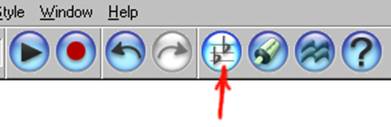
После этого программа сама странспонирует инструменты в соответствующие тональности.
Иногда бывает необходимо объединить группы инструментов под общей акколадой. Для создания новой акколады сначала выделяется верхняя строчка будущей акколады, затем щёлкаете правой кнопкой мышки по пустому месту. В появившемся меню выбираете «Bracket or Brace» и далее «Bracket».
После того, как появится маленькая акколада, выделите ее нижнюю часть (см. рис.) и протяните столько, сколько нужно.
5. Темп, название произведения, автор.
Для выбора темпа нажмите «Ctrl+Alt+T». Щёлкните правой кнопкой мыши по пустому месту и выберите из предложенных программой темпов нужный, или создайте свой. Для этого выберите длительность, поставьте знак = и нужную вам цифру. Причём сначала вместо длительности появится какая-либо буква, которая по окончании выбора темпа превратится в указанную вами длительность.
Название произведения. Щёлкните правой кнопкой мыши по пустому месту. Появится окно:
В закладке «Text» выберите «Title». Для написания фамилии композитора в закладке «Text» выберите «Composer».
6. Набор нот с компьютерной клавиатуры.
Основная клавиатура в Сибелиусе — это правая цифровая группа кнопок на клавиатуре. После выбора инструментов программа создает соответствующую нотную (партитурную) строку, и справа внизу появляется основная панель. (При желании ее можно отключить/включить Ctrl+i).
Установки MIDI-клавиатуры находятся в основном меню: Play, далее Devices.
Мышкой щелкните по пустому такту, он станет в синей рамочке, или по паузе — пауза станет синей, то есть выделится. После этого левой рукой нажимаете нужную длительность, предварительно выбрав первую закладку (F8), а правой рукой нажимаете нужное созвучие на клавиатуре.
ВНИМАНИЕ! Следите, чтобы при всех операциях выделения курсор имел обычный, белый цвет. Если он выделен синим цветом, нажмите клавишу «Esc», иначе любой щелчок мыши введёт какой-либо объект.
Если вам необходимо добавить в конце один или несколько новых тактов нажмите сочетание клавиш «Ctrl-В».
Если вам необходимо удалить лишние такты нажмите одновременно Ctrl+Shift и щелкните мышкой на первый удаляемый такт (будет двойная рамка), а затем на последний, и нажмите соответственно Delete.
8. Возможности копирования.
В Сибелиусе имеются замечательные возможности для копирования. Попробуйте написать что-нибудь в такте, выделите его, нажмите Ctrl+C, а потом выделите сколько угодно пустых тактов. После этого нажмите Ctrl+V, и написанный вами такт многократно скопируется.
Очень удобен вариант копирования при помощи мышки.
Откройте окно File\Preferences\General. Обращаю ваше внимание на правый нижний угол. Поставьте флажок на «Eneble pasting with mouse». Теперь если вы что-либо выделите, а в любом другом месте одновременно нажмёте обе кнопки мыши или на колёсико мыши, то выделенный вами объект мгновенно туда скопируется. И ещё не лишне будет знать, что выделенное, при нажатии на клавишу “R” множится
(функция нажатия колёсика).
P.S. Для выделения аккорда выделите одну из нот этого аккорда и нажмите пробел.
9. Функции синего квадрата.
Выделенный синий квадрат
во-первых, даёт возможность прослушивания выделенного участка. А, кроме того, предполагает любые действия над ним: удаление, вставку, копирование, модуляцию, смену голоса и т. д.
Кроме того, если вы выделите такт квадратом, нажмёте Shift и, не отпуская, выделите любой другой такт, то выделится вся промежуточная площадь. Выделять отрезок можно также, прибавляя по одной ноте. Для этого выделите такт или ноту, нажмите Shift, и, не отпуская, нажимайте стрелки. А если вы нажмёте Ctrl+Shift, то прибавляться будут целые такты.
10. Динамика и нюансы.
Чтобы проставить динамику выделите ноту, под которой она должна стоять, нажмите «Ctrl+E» и щёлкните правой кнопкой мышки впустом месте. Появится окно:
Щёлкните два раза по выбранному символу, и он встанет на указанное место.
В Сибелиусе можно указать конкретные партии под и над которыми должны стоять указания динамики, нюансы, темп, цифры и т. д.
В основном окне программы, в «House Style» выберите закладку «System Object Positions».
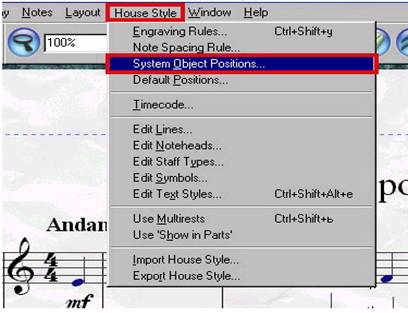
Здесь показаны все партии, имеющиеся в партитуре на данный момент, а выделенные объекты показывают, над (под) какими строчками будут писаться вводимые данные. Можно выделить все, что хотите или снять любое выделение. Иногда это бывает очень необходимо.
Существует также окно указания способов исполнения. Работа в этом окне полностью совпадает с работой в предыдущем, только сочетание клавиш вызова иное: «Ctrl+Т».
Крещендо, диминуэндо, ритенуто, аччелерандо, трели, фразировочные лиги и т. д. устанавливаются
при помощи окна, вызываемого нажатием клавиши «L».
Существует также окно выбора символа, которое вызывается нажатием клавиши «Z».
11. Написание триолей и других нерегулярных групп.
Второй способ. Введите первую ноту группы. Затем щёлкните правой кнопкой мыши в пустом месте и, в появившемся контекстном меню выберите пункт «Tuplet». Откроется окно создания нерегулярной группы
Здесь в верхнем числовом поле задайте количество нот нерегулярной группы. После этого следует нажать кнопку «О.К.». Указатель мыши
будет выделен синим цветом. Щёлкните по первой ноте будущей нерегулярной группы, и затем вводите следующие ноты группы.
12. Запись многоголосья.
На одном нотоносце можно вводить до четырёх независимых голосов. Для переключения голосов используются сочетания клавиш «Alt-1», «Alt-2», «Alt-3» и «Alt-4». Чтобы не перепутать голоса, в каждом голосе указатель мыши выделяется своим цветом. Соответствующими цветами выделяются и объекты в каждом голосе. Сначала всегда записывается нижний голос. Затем такт с записанным голосом выделяется синим квадратом, нажимается «Alt-2» и пишется следующий голос, и т.д.
Программа Сибелиус сама направляет штили в нужную сторону, однако в некоторых случаях бывает необходимо поменять направление штиля. Для этого выделите нужную ноту или группу нот и нажмите клавишу «Х». Кстати при помощи этой клавиши можно перевернуть любой выделенный объект, способный переворачиваться.
При наборе нот клавира иногда возникает необходимость сокрытия одной из партий. Например, у фортепиано длинное вступление, а флейта вступает гораздо позднее, и присутствие множества пустых флейтовых тактов смотрится весьма некрасиво. Для того чтобы пустая строчка была невидна, двойным щелчком выделите всю (именно всю) пустую (именно пустую) строчку. Она выделится рамкой. Нажмите Ctrl+Shift+Alt+H, и строчка скроется. Если нужно будет открыть ранее спрятанную строчку, то выделите двойным щелчком любую строчку, нажмите Ctrl+Shift+Alt+S. Появится окно, показывающее все имеющиеся у вас строчки, выделите интересующую вас и щелкните OK.
Группировка нот на разные нотоносцы – записываете партию в одной руке, выделяете ноту, которая должна быть в другой руке, держитеCtrl., Shift. и стрелкой отправляете её вверх или вниз.
14. Расстановка цифр.
В основном окне выберите в «House Style» закладку «Engraving Rules» или нажмите «Ctrl+Shift+E». Появится окно:
Здесь выберите «Rehearsal Marks» и поменяйте в окошке «Appearance» буквы на цифры. Выделите тактовую черту, над которой должна
стоять цифра и нажмите «Ctrl+R». Появится цифра 1. Далее цифры при нажатии «Ctrl+R» будут появляться по порядку.
15. Различные тактовые линии, разделы формы.
Различные виды тактовых линий в программе Сибелиус собраны в одно подменю. Щёлкните правой кнопкой мыши на пустом месте
и выберите в появившемся контекстном меню пункт «Barline». В открывшемся подменю:
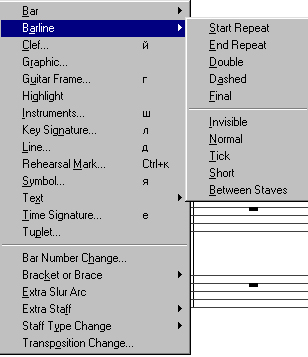
можно выбрать нужный тип тактовой черты:
Start Repeat – начало репризы;
End Repeat – конец репризы;
Double – двойная черта;
Dashed – пунктирная черта;
Final – финальная черта.
Выбрав нужный пункт, щёлкните по тактовой черте в нужном месте. Выбранная черта появится в указанном месте. Необходимо заметить, что знаки репризы являются действующими, то есть при проигрывании материал между ними повторяется.
Иногда бывает необходимо начать новый раздел формы с новой строки или с новой страницы. Для разрыва строки выделите тактовую черту и нажмите клавишу «Enter» на основной клавиатуре, а для разрыва страницы – комбинацию «Ctrl+Enter».
При появлении ненужных знаков выделяем и скрываем их Ctrl+Shift+H. Выделяем последнюю тактовую черту, в Barline выбираем Final. В закладке General (на основной панели) в параметрах «x» ставим значение «-1». Мышью берём финальную тактовую черту и подводим её к нотам (выравниваем длину тактов).
Если возникла необходимость добавить такт из последующей строчки в предыдущую, то ваши действия следующие: выделяете последнюю тактовую линию, в закладке Bars (на основной панели) выбираете Middle of System.
При «налезании» нот или других знаков друг на друга есть возможность их подвинуть. Выделяете ноту, держите Shift, Alt и двигаете её стрелками. При этом двигается вся строчка. Чтобы подвинуть один символ, в закладке General в «Х» меняем параметры.
Чтобы разделить нотную систему посередине, как в указанном ниже случае:
16. Создание отдельных партий с партитуры.
В основном окне программы в «File» выберите пункт Extract Parts. Появится следующее окно:
В окне «Staves» выделите нужные партии, в окне «Browse» укажите папку, в которую программа
должна отправить распечатку партий и нажмите О.К.
Выделите ноту и мелизм:
В контекстном меню в пункте «Extra Staff» выберите «Ossia Above»:
Основные горячие клавиши:
Как в сибелиусе написать триоль
Ой, и мне тоже помогите пожалуйста! Есть необходимость набрать кое-что, но в силу отсутствия опыта много вопросов.
1.Как принудительно менять направление штилей?
2.Как принудительно сгруппировывать или разгруппировывать ноты (видимо это в 3-й вкладке, ещё не попробовала)
3.Как расставлять лиги не там, где предлагает, напр. снизу, а сверху, но так, чтобы чуть-чуть над штилями?
4.Можно ли чуть-чуть «раздвинуть» голоса в многоголосных аккордах, а то когда штили в одну сторону, они абсолютно сливаются! Может хотя бы вручную, там таких аккордов не так много!
Заранее спасибо всем!
1. Кнопкой «Х» (икс)
2. 3-я раскладка. Выделяете первую ноту группы и щелкаете по кнопке «start beam»
3. Той же кнопкой «Х» и мышью
4. Окно Properties, закладка General. Выделяете аккорд и меняете значение Х.
Эх, мне бы кто помог.
Вариант 1: создаём невидимый голос (в данном случае, зелёненький), пишем ноту меньшей на сколько надо длительности, дописываем окончание трели, делаем нотки мелкими (выделяем, F9, потом enter на цифровом блоке).
Вариант 2: Просто пишем grace notes. Не годится, если окончание трели также завершает и такт.
Со скрытием тактов разобралась, СПАСИБО.
1 Почему при копировании drum styles то есть ритма из обычного миди внутрь сиба 3 возникают совершенно другие звуки на строчке.
А русские издательства печатают сейчас партитуры?
Естественно. В любом магазине найдёте. «Композитор» много печатает, да и не только. Выходят тома полных собраний Свиридова и Гаврилина.
Такой вот вопрос. А разделы-то можно в Sibelius делать? Вот у меня новая часть пошла, мне нужно цифры и номера тактов по новой запустить, с циферки 1. Но мне не хочется новый файл заводить, мне хочется, чтобы всё в одном было. Это возможно??
Таких мелочей несколько, если вспомню, напишу.
Для Большой Кучки! 🙂
Спасибо за совет по поводу лиг в смысле Slur! Стало лучше, но не совсем так, как мне надо. Вот как получается по умолчанию (Shoulder поставил 90%):
http://a.foto.radikal.ru/0603/96c266644084.jpg
А мне надо что-то в этом духе:
http://a.foto.radikal.ru/0603/e92869bcb5cc.jpgДа, озадачили Вы меня. Таких настроек, я полагаю, в Sibelius не предусмотрено, а жаль.
Зато я только что придумал полуавтоматический метод!
Начинаю буквально с нуля.
Куча вопросов к опытным пользователям
Начну с мелочей:
По софту/железу
1. Есть ли толковая литература/хелперы по этому делу?
2. Почему форумчане не используют русификатор?
3. Не было ли у кого либо вылетов в ситему? Поначалу я даже работать не мог. Нужно было 5 действий один сейв. Потом как-то само сабой «улеглось» 🙂 Пробовал на разных компах с русификатором и без. Предполагаю, что это глюк по миди устройствам.
4. Можно ли использовать семплы? Как их подключать? Мне набирать только хоры.
По использованию
5. Как увеличить масштаб? Размер отображения на листе.
6. Как принудительно перенести такт на следующую строку?
7. Чем отличаются синяя и фиолетово-двойная рамка выделения.
8. Можно ли писать такты без размера (церковное пение) без предварительного подсчета в оригинале длительностей и закрывать такт «вручную»? И как записывать речетатив.
Начинаю буквально с нуля.
Куча вопросов к опытным пользователям
Начну с мелочей:
По софту/железу
1. Есть ли толковая литература/хелперы по этому делу?
2. Почему форумчане не используют русификатор?
3. Не было ли у кого либо вылетов в ситему? Поначалу я даже работать не мог. Нужно было 5 действий один сейв. Потом как-то само сабой «улеглось» 🙂 Пробовал на разных компах с русификатором и без. Предполагаю, что это глюк по миди устройствам.
4. Можно ли использовать семплы? Как их подключать? Мне набирать только хоры.
4. Есть ли где места для скачивания? 😉 Гугль не помог. 🙁
5. Сотню раз туда заглядывал, но не видел. Спасибище!
6. Получилось!:solution:
При этом над коенчной в строе чертой появилась синяя кривая стрелка. Я так понял, что это признак переноса. Как его убрать? :tomato:
Я про перенос, а не про значок. Понятно что он не печатается. Не получается венуть такт на место.
8. Т.е. размер такта надо предварительно высчитывать? Нальзя просто писать нотки, а потом закрыть такт? Так было бы быстрее. 🙄